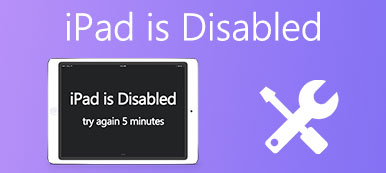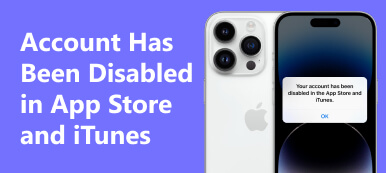„Zapomniałem hasła, a mój iPhone jest teraz wyłączony po kilku nieudanych próbach, jak ponownie uzyskać dostęp do telefonu?”
Jako jedno z najbezpieczniejszych urządzeń cyfrowych, iPhone musi być odblokowany za pomocą odpowiedniego kodu dostępu. Nawet jeśli możesz uzyskać dostęp do swojego urządzenia za pomocą Face ID lub Touch ID, hasło jest niezbędne po naładowaniu lub ponownym uruchomieniu. Dobrą wiadomością jest to, że możesz naprawić błąd, mówiąc iPhone jest wyłączony postępując zgodnie z poniższymi instrukcjami rozwiązywania problemów.
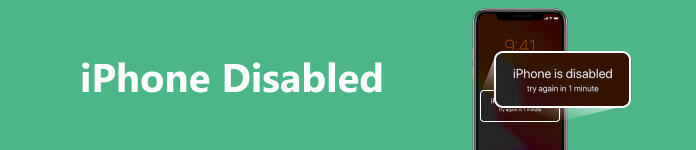
- Część 1: Dlaczego mój iPhone jest wyłączony
- Część 2: Jak naprawić iPhone'a jest wyłączony, spróbuj ponownie za X minut
- Część 3: Jak naprawić iPhone'a jest wyłączony, połącz się z iTunes
- Część 4: Co możesz zrobić, jeśli iPhone nie łączy się z iTunes
- Część 5: Często zadawane pytania dotyczące wyłączonego iPhone'a
Część 1: Dlaczego mój iPhone jest wyłączony
Kod blokady ekranu jest ważnym środkiem bezpieczeństwa iPhone'a. To chroni Twoje urządzenie, Twoje dane i Twoją prywatność. Apple umożliwia użytkownikom kilkakrotne wprowadzenie nieudanego hasła. Wtedy Twój iPhone zostanie wyłączony i zablokowany na zawsze. Innymi słowy, nieprawidłowy kod dostępu jest głównym powodem wyłączenia iPhone'a.
Jak wspomniano wcześniej, nie możesz ciągle wprowadzać błędnych haseł. Jeśli masz zbyt wiele nieudanych prób, Twój iPhone automatycznie wyłącza się na określony czas:
Po 5 nieudanych próbach z rzędu iPhone zostaje wyłączony na 1 minutę.
Po 7 nieudanych próbach z rzędu iPhone zostaje wyłączony na 5 minut.
Po 8 nieudanych próbach z rzędu iPhone zostaje wyłączony na 15 minut.
Po 9 nieudanych próbach z rzędu iPhone zostaje wyłączony na 60 minut.
Po 10 nieudanych próbach z rzędu Twój iPhone zostaje wyłączony na zawsze.
Pamiętaj, że iPhone przejdzie w tryb samozniszczenia, jeśli 10 razy zostanie wprowadzony nieprawidłowy kod dostępu. Oznacza to, że wszystkie Twoje dane i ustawienia zostaną wyczyszczone, jeśli będziesz nadal wpisywać nieprawidłowe hasło.
Wskazówki, jak unikać wyłączania iPhone'a
1. Nie próbuj zbyt wiele razy błędnego hasła.
2. Nie zostawiaj iPhone'a z małym dzieckiem lub inną osobą.
3. Jeśli wolisz schować iPhone'a do kieszeni lub torby, użyj etui na telefon.
4. Zapisz swoje hasło lub użyj hasła, które znasz.
5. Od czasu do czasu odblokuj iPhone'a za pomocą hasła, nawet jeśli masz skonfigurowany Face ID lub Touch ID. Może to zapobiec zapomnieniu hasła.
Część 2: Jak naprawić iPhone'a jest wyłączony, spróbuj ponownie za X minut
Jak widać, otrzymasz alert informujący, że iPhone jest wyłączony, spróbuj ponownie za X minut po 5 nieudanych próbach. Najprostszym rozwiązaniem jest poczekanie, a następnie odblokowanie urządzenia później. Możesz uzyskać czas oczekiwania na ekranie blokady. To zależy od liczby nieudanych prób.
Co więcej, czas coraz bardziej się wydłuża za każdym razem, gdy nie wpiszesz poprawnego hasła na swoim iPhonie. Po 10 błędnych próbach z rzędu Twój iPhone zostanie wyłączony na czas nieokreślony.
Czekanie to nie jedyny sposób na odblokowanie wyłączonego iPhone'a. Apeakoft Odblokowujący iOS może pomóc pozbyć się problemu i ponownie uzyskać dostęp do iPhone'a. Co ważniejsze, jest dość łatwy w użyciu dla początkujących.

4,000,000 + Pliki do pobrania
Oto kroki, aby naprawić iPhone'a jest wyłączony:
Krok 1Zainstaluj iOS Unlocker
Zainstaluj oprogramowanie na swoim komputerze. Istnieje inna wersja dla komputerów Mac. Uruchom oprogramowanie i wybierz Wyczyść kod dostępu tryb. Podłącz wyłączony iPhone do tego samego komputera za pomocą kabla Lightning. Kliknij Start przycisk, aby przeskanować urządzenie.

Krok 2Sprawdź informacje
Następnie otrzymasz informacje o swoim iPhonie, w tym kategorię, typ, model i wersję iOS. Sprawdź je i upewnij się, że wszystko jest w porządku. wciśnij Start przycisk, aby rozpocząć pobieranie odpowiedniego oprogramowania układowego.

Krok 3Odblokuj wyłączonego iPhone'a
Po zakończeniu pobierania kliknij Odblokować przycisk, aby przejść dalej. Przeczytaj uważnie ostrzeżenie na ekranie. Jeśli jesteś gotowy, wejdź 0000 do pudełka i naciśnij Odblokować ponownie przycisk. Następnie oprogramowanie wykona resztę pracy. Poczekaj na zakończenie procesu i uzyskaj dostęp do iPhone'a bez hasła.

Część 3: Jak naprawić iPhone'a jest wyłączony, połącz się z iTunes
Po 10 nieudanych próbach Twój iPhone zostanie wyłączony na zawsze. W takim przypadku musisz ponownie uzyskać dostęp do urządzenia za pomocą komputera. Zgodnie z komunikatem możesz zresetować iPhone'a za pomocą iTunes, gdy jest wyłączony.
Jak naprawić iPhone'a jest wyłączony Połącz się z iTunes
Tutaj masz dwie możliwości, zresetuj wyłączony iPhone po połączeniu z iTunes lub przywracanie kopii zapasowej. Ten pierwszy usunie wszystkie dane z twojego iPhone'a i przywróci go do stanu fabrycznego. Ten ostatni zwraca dane, zanim telefon zostanie wyłączony, jeśli masz kopię zapasową.
Krok 1 Po pierwsze, wyłącz iPhone'a. Aby wprowadzić go w tryb odzyskiwania, przytrzymaj prawy przycisk podczas natychmiastowego podłączania wyłączonego iPhone'a do komputera:
iPhone 8 i nowsze: Bok przycisk
iPhone 7 / 7 Plus: Ciszej przycisk
iPhone SE/6s i starsze: Strona główna przycisk
Zwolnij przycisk, aż zobaczysz ekran trybu odzyskiwania.
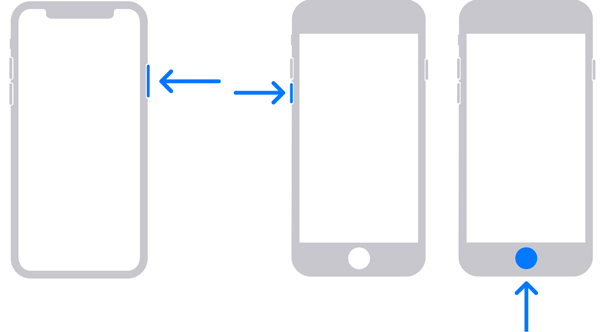
Krok 2 Teraz Finder lub iTunes powinny pojawić się automatycznie:
W systemie macOS Catalina: otwórz aplikację Finder, jeśli się nie pojawi, kliknij swój iPhone pod Placówki sekcję po lewej stronie i naciśnij przycisk Przywracać przycisk.
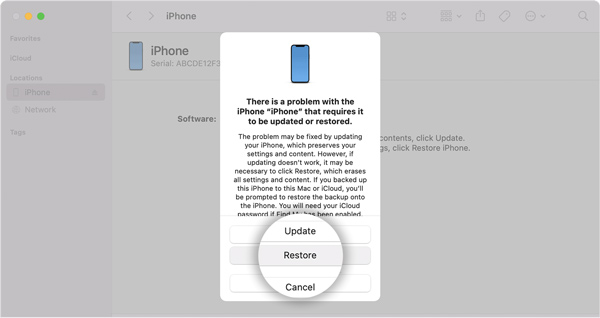
Na komputerach PC lub macOS Mojave i wcześniejszych: Otwórz najnowszą wersję iTunes, kliknij Telefon ikonę w lewym górnym rogu, przejdź do Podsumowanie i naciśnij przycisk Przywróć lub Przywracanie iPhone przycisk.
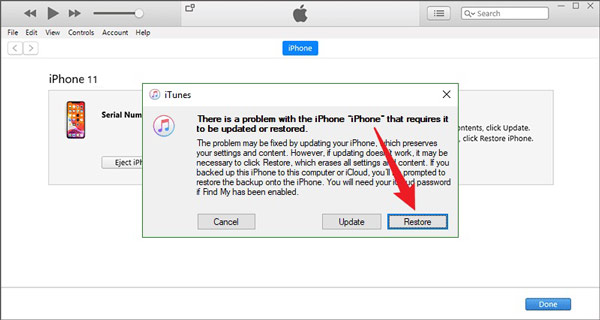
Wskazówka: Jeśli masz kopię zapasową w Finderze lub iTunes, kliknij Przywracanie kopii zapasowej.
Krok 3 Następnie postępuj zgodnie z instrukcjami wyświetlanymi na ekranie, aby zakończyć proces. Po zakończeniu iPhone uruchomi się ponownie i wyświetli ekran powitalny.
Jak naprawić iPhone'a jest wyłączony, połącz się z iTunes bez iTunes
Od iOS 15.2 Apple dodało świetną funkcję do ochrony twojego urządzenia o nazwie Security Lockout. Pozwala odblokować wyłączonego iPhone'a bez iTunes lub komputera. Innymi słowy, ta funkcja sprawia, że Twój iPhone jest naprawdę niezależny. Aby z niej korzystać, telefon musi łączyć się z siecią Wi-Fi lub komórkową transmisją danych. Wymaga również identyfikatora Apple ID i hasła.
Krok 1 Po zbyt wielu błędnych hasłach zostanie wyświetlony ekran blokady bezpieczeństwa.
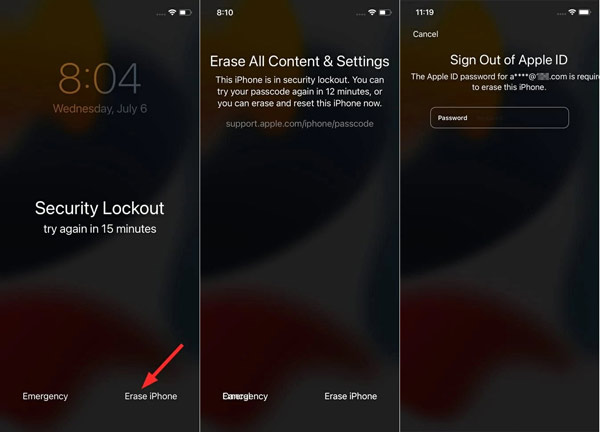
Krok 2 Stuknij w Wymaż iPhone'a u dołu ekranu i uważnie przeczytaj alert. Jeśli jesteś pewien, dotknij Wymaż iPhone'a ponownie przycisk.
Krok 3 Po wyświetleniu monitu wprowadź hasło powiązane z Twoim Apple ID. Następnie zaczyna usuwać wszystkie dane i ustawienia, a następnie przywraca urządzenie do ustawień fabrycznych.
Krok 4 Po zakończeniu procesu Twój iPhone jest odblokowany i możesz skonfigurować go jako nowe urządzenie.
Note: W ten sposób można odblokować wyłączonego iPhone'a bez iTunes, iCloud lub komputera, ale musi on zostać zaktualizowany do iOS 15.2 lub nowszego.
Część 4: Co możesz zrobić, jeśli iPhone nie łączy się z iTunes
Niektóre osoby zgłosiły, że ich wyłączone iPhone'y nie łączą się z iTunes. W takim przypadku możesz zdecydować się naprawić iPhone'a za pomocą iCloud lub aplikacji innej firmy. Porozmawiajmy o nich odpowiednio.
Rozwiązanie 1: Napraw wyłączony iPhone za pomocą iCloud
Aby zresetować wyłączonego iPhone'a za pomocą iCloud, musisz go mieć skonfigurować Znajdź mój lub Znajdź mój iPhone na swoim urządzeniu. Ponadto ten sposób jest ważny tylko wtedy, gdy Twój iPhone jest online. Ponadto potrzebny jest dostępny komputer lub telefon komórkowy.
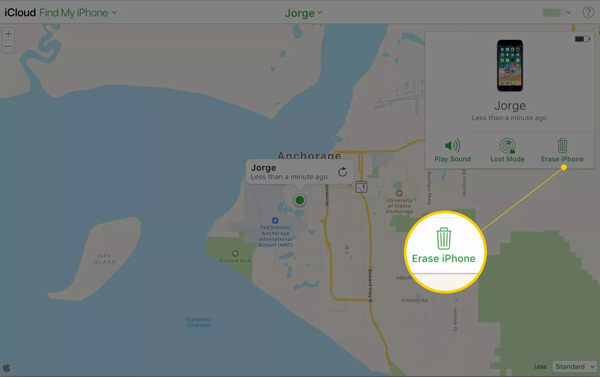
Krok 1 Przejdź do www.icloud.com w przeglądarce internetowej na dostępnym urządzeniu. Zaloguj się do swojego konta iCloud. Wprowadź kod weryfikacyjny, jeśli włączyłeś uwierzytelnianie dwuskładnikowe.
Krok 2 Wybierz Znajdź iPhone'a or Znajdź moje opcję na stronie głównej, aby otworzyć mapę.
Krok 3 Pociągnij w dół Wszystkie urządzenia u góry mapy i wybierz wyłączony iPhone. Wtedy zobaczysz aktualną lokalizację swojego telefonu.
Krok 4 Kliknij Wymaż iPhone'a w oknie dialogowym nad mapą i postępuj zgodnie z instrukcjami, aby zakończyć proces. Następnie Twój iPhone zostanie odblokowany i wymazany.
Rozwiązanie 2: Napraw wyłączony iPhone za pomocą odzyskiwania systemu iOS
Oczywiście istnieją warunki wstępne do odblokowania wyłączonego iPhone'a za pomocą iCloud. Jeśli nie skonfigurowałeś funkcji Znajdź iPhone'a, jak ponownie uzyskać dostęp do telefonu? Apeaksoft iOS System Recovery może pomóc rozwiązać ten problem. Rozwiązuje różne problemy z oprogramowaniem, dzięki czemu można odblokować wyłączonego iPhone'a bez iTunes lub iCloud.

4,000,000 + Pliki do pobrania
Oto kroki, aby naprawić wyłączony iPhone, który nie łączy się z iTunes:
Krok 1Podłącz swój iPhone
Uruchom najlepsze narzędzie do odzyskiwania systemu iOS po zainstalowaniu go na komputerze PC lub MacBooku. Wybierać Odzyskiwanie systemu iOS, podłącz wyłączonego iPhone'a do tego samego komputera kablem Lightning i kliknij Start przycisk.

Krok 2Wybierz tryb
Po wykryciu telefonu przez oprogramowanie kliknij przycisk Fix przycisk, aby przejść do następnego okna. Tutaj zmierzysz się z dwoma trybami. Wybierz Tryb zaawansowanyi kliknij przycisk Przycisk potwierdzenia.

Note: Ten tryb usunie wszystkie dane i ustawienia, więc lepiej wykonaj kopię zapasową dla swojego iPhone'a.
Krok 3Zresetuj wyłączony iPhone
Teraz zostaniesz poproszony o sprawdzenie informacji na swoim iPhonie i poprawienie ich, jeśli coś jest nie tak. Następnie pobierz odpowiednie oprogramowanie i kliknij Następna przycisk, aby rozpocząć resetowanie wyłączonego iPhone'a.

Część 5: Często zadawane pytania dotyczące wyłączonego iPhone'a
Czy mogę odblokować wyłączonego iPhone'a bez jego wymazywania?
Jeśli Twój iPhone jest tymczasowo wyłączony, możesz poczekać na zakończenie licznika i spróbować ponownie. Jeśli jednak Twój iPhone jest wyłączony na czas nieokreślony, możesz go odblokować tylko poprzez przywrócenie telefonu.
Co następuje po 1 godzinie wyłączonego iPhone'a?
Gdy minie godzina, będziesz mieć kolejną szansę na wprowadzenie poprawnego hasła. Jeśli pomylisz się zbyt wiele razy, zostanie zablokowany na 2 godziny lub dłużej.
Jak długo iPhone'y są wyłączone?
iPhone zostanie wyłączony na 1 minutę po sześciu nieudanych próbach z rzędu. 7 błędnych prób zablokuje cię na 5 minut. 8 prób przez 15 minut i 10 prób przez godzinę.
Wnioski
Po rozwiązaniu problemu powinieneś się go pozbyć wyłączony iPhone i ponownie uzyskaj dostęp do słuchawki. Oprócz rozwiązań sugerujemy zapisanie hasła i unikanie ponownego wyłączania iPhone'a. Apeakoft iOS Unlocker i Apeaksoft iOS System Recovery są dostępne dla przeciętnych ludzi, którzy napotkali ten problem. Jeśli masz inne pytania, zapisz je poniżej.